Проблема с удалением игры GOG Galaxy обычно возникает при попытке удалить игру с вашего компьютера. Скорее всего, это вызвано ошибкой, которую можно исправить, перезагрузив компьютер. Если проблема не исчезнет, вам нужно будет вручную удалить игру.
GOG Galaxy 2.0 — это бесплатное приложение, доступное для платформ Windows и MacOS. Это позволяет вам лучше управлять играми, приобретенными в магазине GOG. Помимо этого, он также может связывать ваши игры, купленные на других платформах, так что вам нужно только одно приложение для просмотра ваших игровых данных.
Что делать, если вы получаете сообщение об ошибке «При удалении игры возникла проблема» в GOG GALAXY
Одна из проблем, с которыми вы можете столкнуться при попытке удалить игру GOG, — это когда вы получаете сообщение об ошибке, в котором говорится, что во время удаления возникла проблема. В этом случае игра обычно не удаляется. Вот что вам нужно сделать, чтобы это исправить
Что нужно сделать в первую очередь: Перезагрузите компьютер и проверьте, сохраняется ли проблема.
Вручную запустите приложение-деинсталлятор игры
Лучшее, что вы можете сделать в этом случае, — это вручную запустить программу удаления игры. Это полностью удалит игру с вашего компьютера.
Необходимое время: 3 минуты.
Удалить игру вручную
- Откройте GOG GALAXY.
Вы можете сделать это, щелкнув по нему в списке приложений в меню «Пуск».
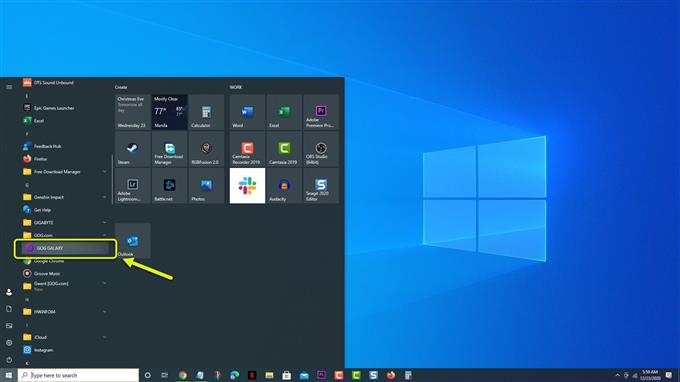
- Нажмите на Установлено.
Это можно найти на левой панели.
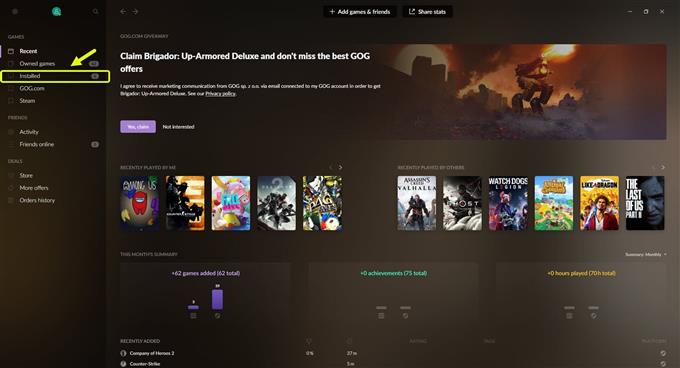
- Щелкните название игры.
Это игра, с которой у вас возникла проблема.
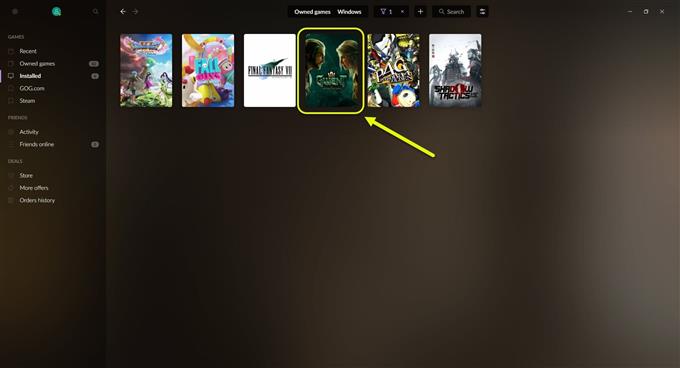
- Нажмите Настройка.
Его можно найти сверху сразу после кнопки воспроизведения.
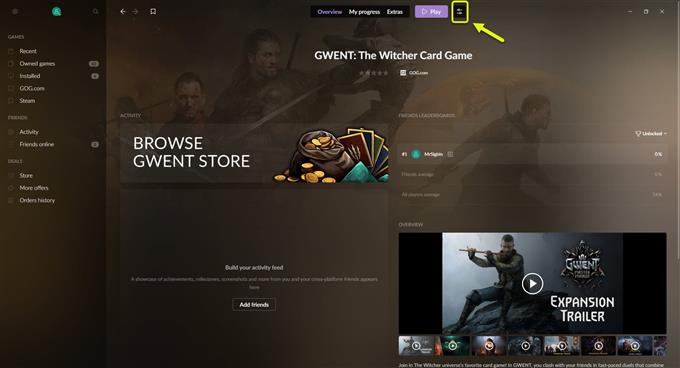
- Нажмите Управление установкой.
Это позволит вам получить доступ к подменю, где у вас есть опции для управления игрой.
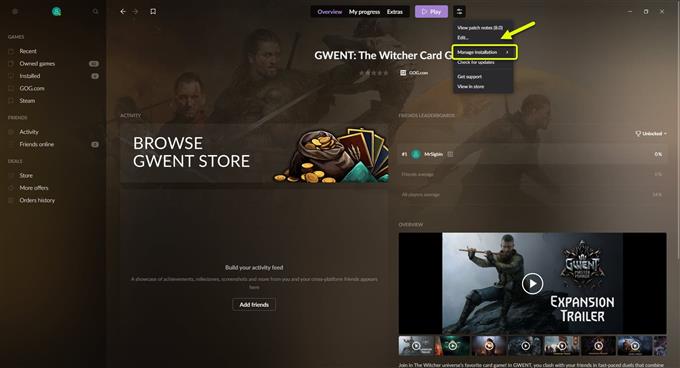
- Нажмите Показать папку.
Откроется окно проводника, указывающее на папку установки.
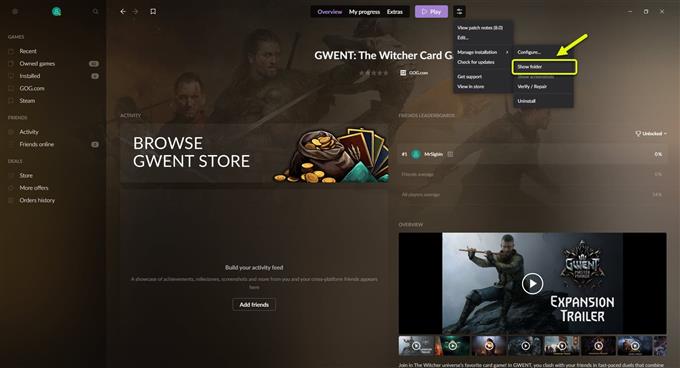
- Щелкните unins000.exe.
Следуйте инструкциям, чтобы вручную удалить игру.
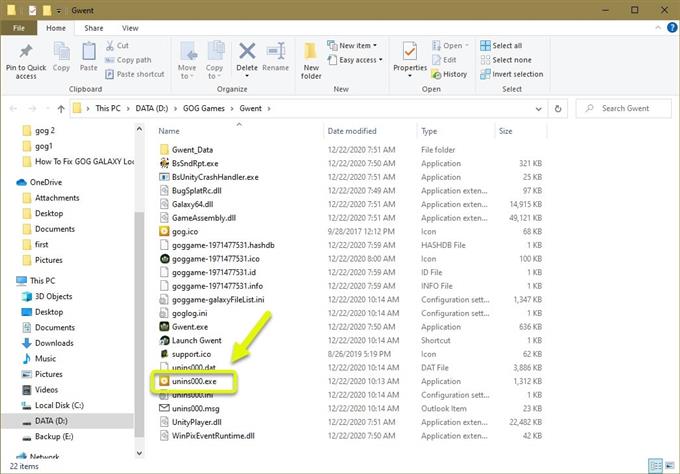
После выполнения действий, перечисленных выше, вы успешно решите проблему с GOG Galaxy, удалив игру.
Посетите наш канал androidhow на Youtube, чтобы увидеть больше видео по устранению неполадок.
Читайте также:
- Как подключить аккаунт Steam к GOG GALAXY

Для решения различных проблем с ПК мы рекомендуем DriverFix:
Это программное обеспечение будет поддерживать ваши драйверы в рабочем состоянии, тем самым защищая вас от распространенных компьютерных ошибок и сбоев оборудования. Проверьте все свои драйверы сейчас за 3 простых шага:
- Скачать DriverFix (проверенный файл загрузки).
- Нажмите Начать сканирование найти все проблемные драйверы.
- Нажмите Обновите драйверы чтобы получить новые версии и избежать сбоев в работе системы.
- DriverFix был загружен 0 читатели в этом месяце.
GOG Galaxy — это игровой клиент, с помощью которого игроки могут приобретать и устанавливать новые игры для Windows 10. Однако некоторые пользователи писали на форуме GOG о Установка не удалась ошибки, возникающие в играх, которые они пытались установить. Таким образом, пользователи не могут запустить игру с помощью игрового клиента GOG, когда возникает такая проблема.
Как пользователи могут исправить игры GOG, которые не устанавливаются?
1. Освободите место на жестком диске
В Установка не удалась ошибка может возникнуть у пользователей с переполненными жесткими дисками. Если диск почти заполнен, попробуйте освободить место на жестком диске. Удаление лишнего ПО вероятно, самый быстрый и лучший способ освободить немного места на жестком диске. Пользователи также могут использовать очистители дисков для удаления кешей браузера и временных файлов, которые также могут занимать место на жестком диске.

Читайте также:7 лучших способов освободить место на жестком диске ПК
2. Выберите вариант проверки / восстановления
- Некоторые пользователи исправили Установка не удалась ошибка с Проверить / отремонтировать вариант в GOG Galaxy. Сначала откройте клиентское программное обеспечение GOG.
- Затем найдите и выберите установку игры, которую необходимо исправить, в библиотеке GOG Galaxy.
- Щелкните значок Более кнопку и выберите Управление установкой подменю.

- Щелкните значок Проверить / отремонтировать вариант.
3. Удалите файл Galaxy.db
- Пользователи подтвердили, что удаление файла galaxy.db может решить проблему Установка не удалась ошибка для игр GOG. Сначала убедитесь, что игровой клиент GOG не запущен.
- Откройте проводник с помощью сочетания клавиш Windows + E.

- Откройте подпапку GOG Storage, которая обычно находится по этому пути по умолчанию: C: ProgramData GOG.com Galaxy Storage.
- Выберите файл galaxy.db в этой папке.
- Щелкните значок Удалить кнопку, чтобы стереть файл, который сбросит базу данных.
4. Отключить стороннее антивирусное программное обеспечение
- В Установка не удалась ошибка может быть из-за стороннее антивирусное программное обеспечение (особенно Avast). Попробуйте удалить стороннее антивирусное программное обеспечение из запуска системы, щелкнув правой кнопкой мыши панель задач и выбрав Диспетчер задач.
- Щелкните вкладку Start-up.
- Выберите антивирусную утилиту и нажмите Запрещать кнопка.

- Закройте Утилита диспетчера задач, а затем перезапустите Windows.
- В качестве альтернативы пользователи обычно могут временно отключить антивирусные утилиты, щелкнув правой кнопкой мыши их значки на панели задач и выбрав параметр выключения или отключения.
- Или пользователи могут удалить антивирусные утилиты, открыв «Программы и компоненты». Панель управления апплет, выбрав указанное там антивирусное программное обеспечение и нажав Удалить.
4. Настройте параметры безопасности папки GOG Galaxy.
- Пользователи также исправили Установлено не удалось ошибки, сняв флажок Только чтение вариант для GOG Galaxy и игровых папок. Откройте проводник в Windows.
- Щелкните правой кнопкой мыши папку GOG Galaxy в проводнике и выберите Характеристики.

- Отмените выбор Только чтение параметр, если он выбран, на вкладке Общие.
- Щелкните значок Применять а также ОК кнопки.
- Затем отмените выбор Только чтение параметры для папок, содержащих игры, Установка не удалась ошибка возникает для.
Вышеуказанные разрешения исправили GOG Установка не удалась ошибки для многочисленных пользователей. Однако могут быть и другие возможные исправления, и пользователи, которые исправили ошибки «Ошибка установки» с другими разрешениями, могут поделиться ими ниже.
СВЯЗАННЫЕ СТАТЬИ ДЛЯ ПРОВЕРКИ:
- Исправлено: сбой компьютера во время игры в Windows 10.
- Полное исправление: синий круг при игре в игры в Windows 10, 8.1, 7
Your graphics drivers might be stopping the game installation
by Teodor Nechita
Eager to help those in need, Teodor writes articles daily on subjects regarding Windows, Xbox, and all things tech-related. When not working, you may usually find him either… read more
Updated on August 17, 2022
Reviewed by
Vlad Turiceanu

Passionate about technology, Windows, and everything that has a power button, he spent most of his time developing new skills and learning more about the tech world. Coming… read more
- The GOG Galaxy installation failed error can be caused by outdated graphics drivers.
- Another known cause of the issue is faulty GOG Galaxy files installed on your device.
- A quick and effective fix is to update your graphics driver with a specialized tool.

- CPU, RAM and Network limiter with hot tab killer
- Integrated with Twitch, Discord, Instagram, Twitter and Messengers directly
- Built-in sound controls and custom music
- Custom color themes by Razer Chroma and force dark pages
- Free VPN and Ad blocker
- Download Opera GX
As many in the gaming community know, GOG.com is an online store for some of the best games. They also offer a gaming client, GOG Galaxy.
From here, you can install and update games or organize them as you like. But what happens when you try installing a game on GOG Galaxy and the Installation failed / Configuration error message pops up?
This guide contains simple yet effective fixes for that. Just make sure you follow the instructions, and things will be back to normal.
Why did the GOG Galaxy installation failed?
The GOG Galaxy installation failed error is usually down to outdated video card drivers. This is because your graphics card needs to meet a specific requirement before installing games.
Also, the error might be caused by a faulty installation file or incomplete installation altogether. Irrespective of the cause, we have the right fixes to help solve the issue in this guide.
How do I verify files in GOG?
- Open GOG Galaxy.
- Click on the game to verify its files in the Library section.
- Click on the dropdown before More.
- Hover your mouse on the Manage Installation option.
- Click on the Verify/Repair option.
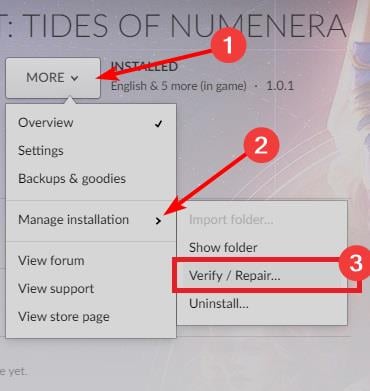
- Click on VERIFY GAME to confirm the action.
- Wait for the verification process to complete.
How do I fix the installation failed / Configuration error in GOG?
1. The first solution is to update your video card drivers
- Press the Windows key + X and select Device Manager.
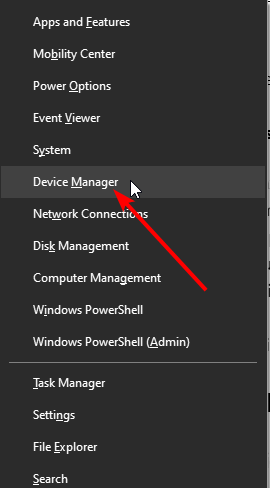
- Double-click on the Display Adapters option to expand it.
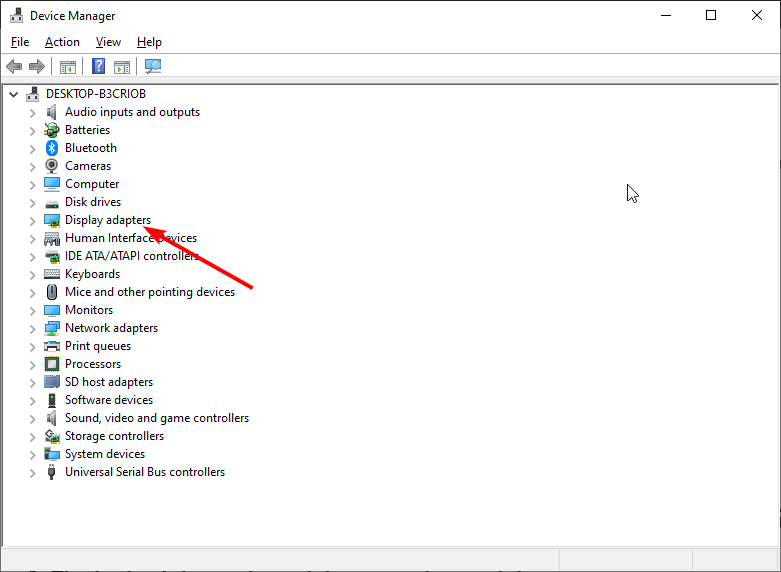
- Right-click on any driver there and select Update driver.
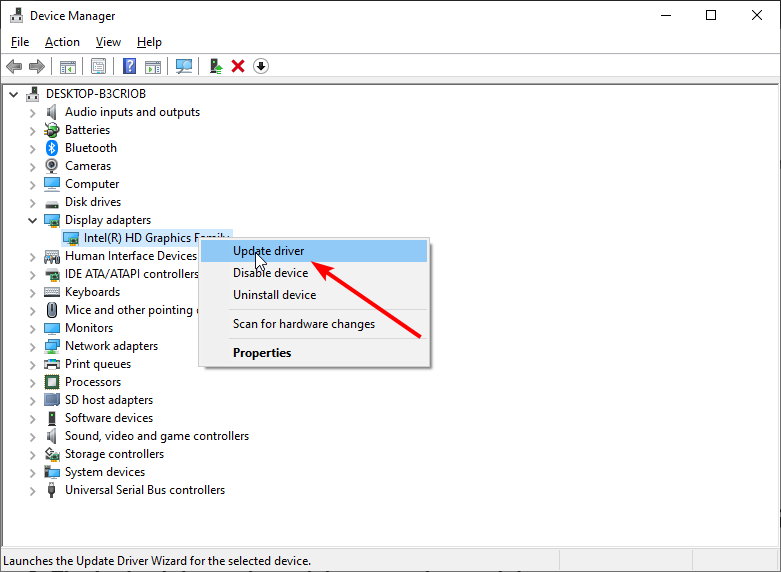
- Click the Search automatically for drivers option.
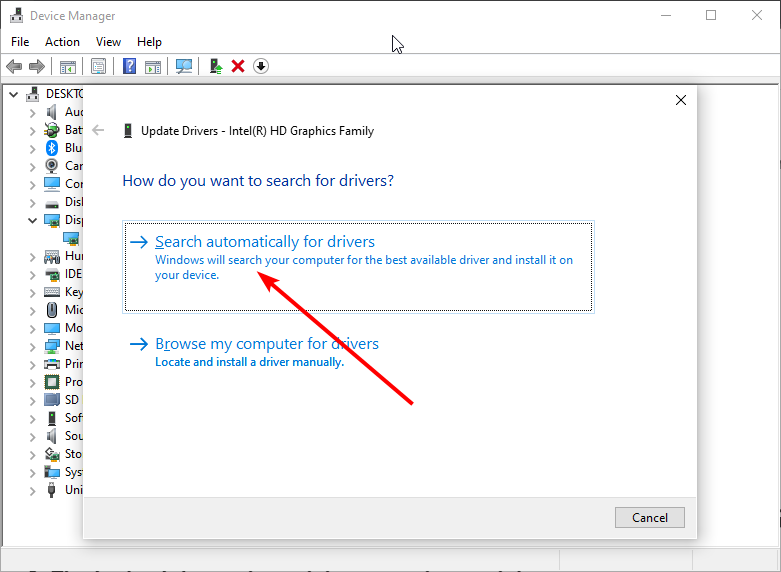
- Install the updates if there are any available.
All avid gamers know installing the latest drivers can get you out of trouble. So, this might be the quickest way to fix the GOG Galaxy installation failed E4, E3, E7, E9, E2, E1, and other variations of the error.
Also, if you don’t want to go through the stress of installing the drivers manually, you can automate the process with DriverFix.
Some PC issues are hard to tackle, especially when it comes to missing or corrupted system files and repositories of your Windows.
Be sure to use a dedicated tool, such as Fortect, which will scan and replace your broken files with their fresh versions from its repository.
DriverFix is a top-notch driver updater that automatically searches, installs, and fixes missing, broken, and outdated drivers. You only need to grant permission for the driver installation, which takes care of the rest.

DriverFix
Driver updater, installer, and backup for any type of drivers from any PC manufacturer.
2. Delete the galaxy.db file
- Make sure GOG Galaxy is closed.
- Press the Windows+R keys to open the Run dialog box. It looks like this.
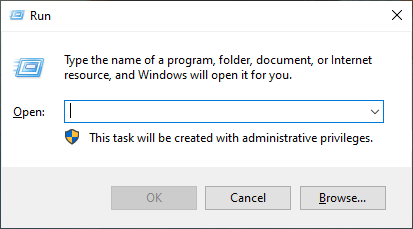
- Now, type in the command below and click the OK button. This should open the folder where galaxy.db file is.
C:ProgramDataGOG.comGalaxyStorage - Delete the file.
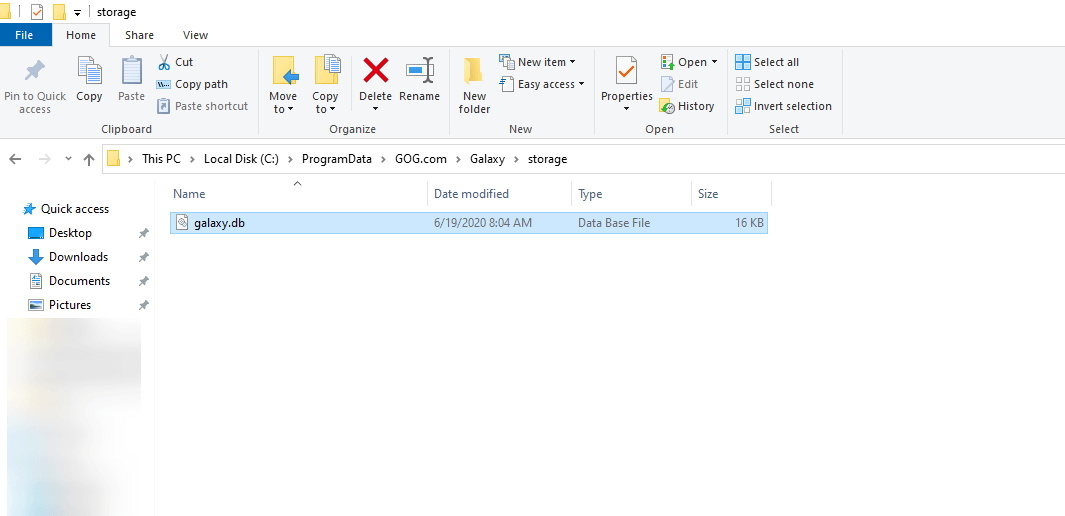
- After that, restart GOG Galaxy.
Galaxy.DB is the database file for GOG Galaxy, and it can get corrupt. By deleting it, GOG Galaxy creates a new one. In other words, it repairs the database.
- 0xc184c00f Error Code: How to Fix This GeForce Issue
- Error Code e84 on Steam: How to Fix it
- Inspect Element Not Working on Discord? How to Fix it
3. Perform a clean install of GOG Galaxy
- The first step is to uninstall GOG Galaxy by running unins000.exe. You can find it in the default installation folder: C:Program Files(x86)GOG Galaxy
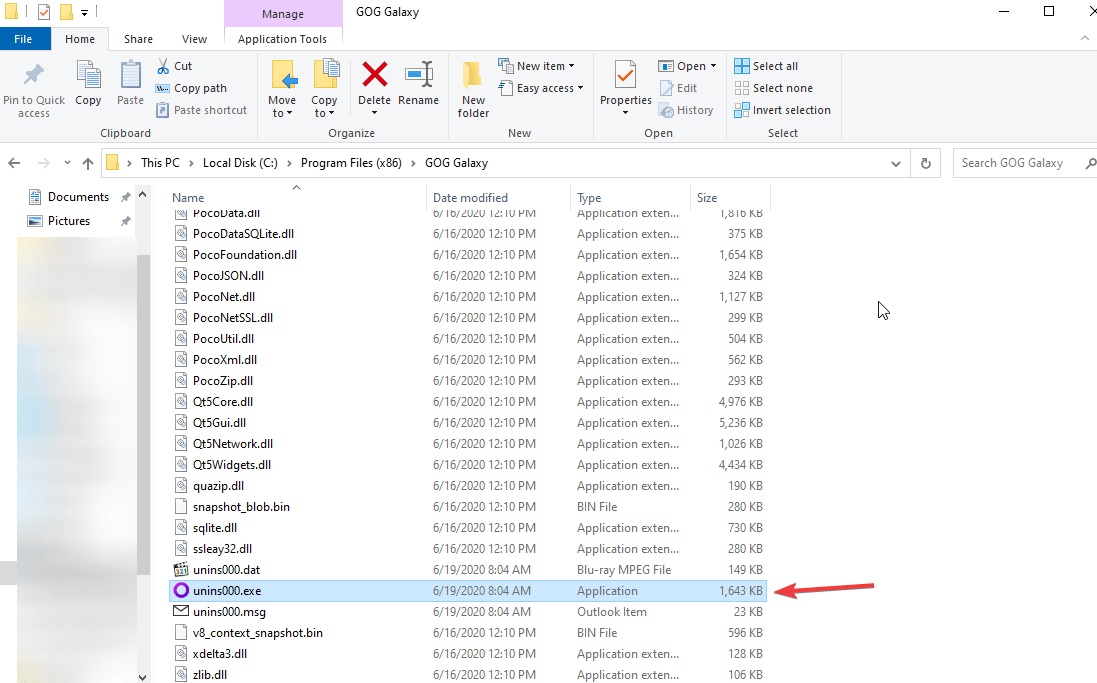
- In File Explorer, go to View, then check Hidden files.
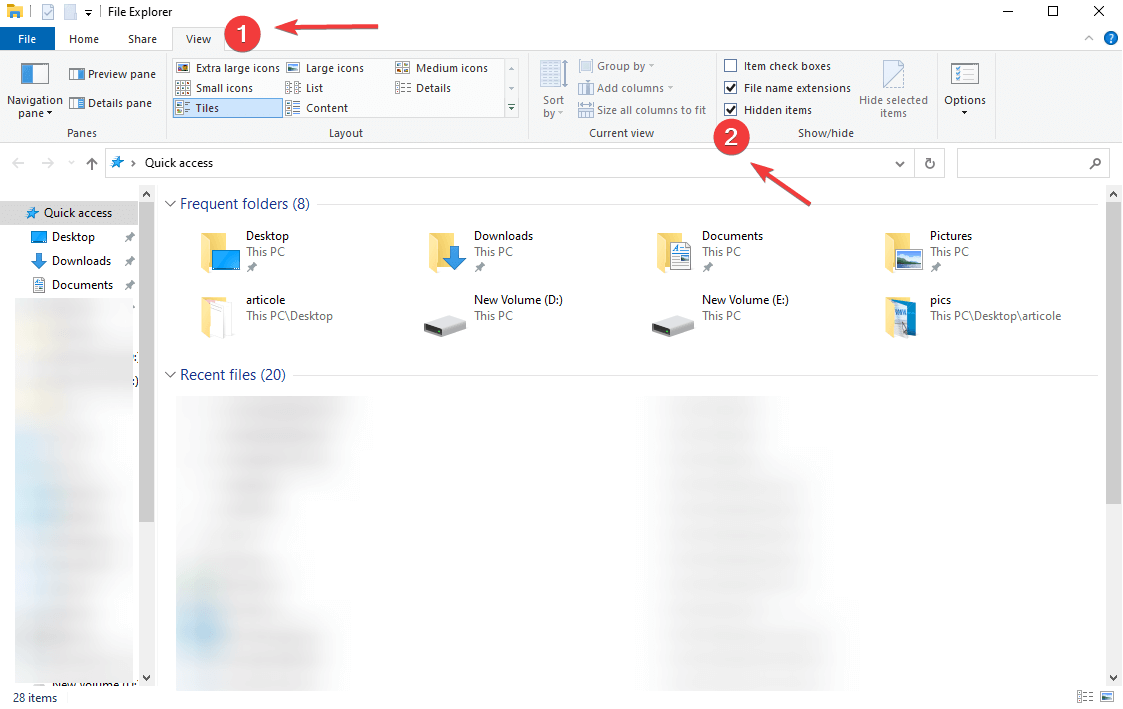
- Remove the following folders:
C:ProgramDataGOG.comC:UsersAll UsersGOG.comC:UsersyouruserAppDataLocalGOG.comGalaxyConfiguration - Your user is your account name for Windows.
- After you restart your system, go to GOG Galaxy’s official website and download the latest version.
- Right-click on it and click Run as administrator.
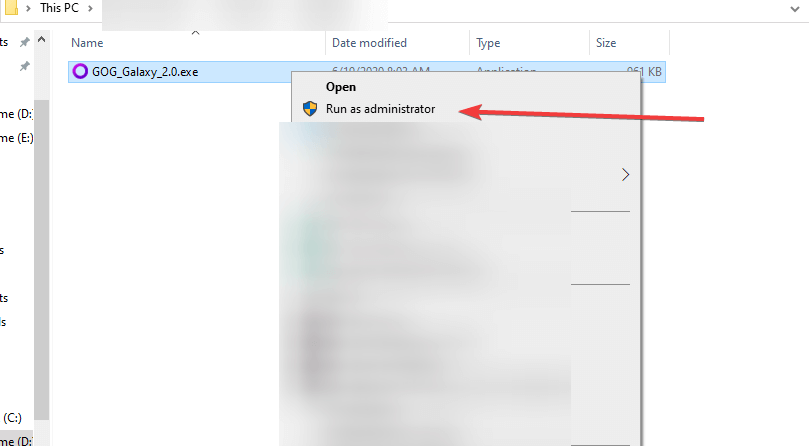
- Start GOG Galaxy and check if the problem is solved.
Is GOG better than Steam?
GOG is a distinctively different platform from Steam. As expected, these two top online video game stores have pros and cons.
However, the difference in quality and overall performance between them is small. For the top classic games, GOG should be your ideal pick.
But if you want a platform to play online multiplayer games with your friends, Steam is your go-to option.
So, these are the fixes we invite you to try if you ever encounter an Installation failed / Configuration error when installing a game in GOG Galaxy.
Are you facing other gaming issues like Steam won’t go online/stuck in offline mode? Then check our detailed guide to fix it easily.
Please use the comment sections below if you have questions or want to leave us a message.
Still experiencing issues?
SPONSORED
If the above suggestions have not solved your problem, your computer may experience more severe Windows troubles. We suggest choosing an all-in-one solution like Fortect to fix problems efficiently. After installation, just click the View&Fix button and then press Start Repair.
![]()
Содержание
- Publishers
- A guide to uninstall GOG Galaxy from your system
- A way to remove GOG Galaxy with the help of Advanced Uninstaller PRO
- Geographical user distribution
- Disclaimer
- Как удалить gog galaxy с компьютера
- Как удалить gog galaxy с компьютера
- Что такое GOG Galaxy Notifications Renderer.exe? Это безопасно или вирус? Как удалить или исправить это
- Что такое GOG Galaxy Notifications Renderer.exe?
- GOG Galaxy Notifications Renderer.exe безопасный или это вирус или вредоносное ПО?
- Могу ли я удалить или удалить GOG Galaxy Notifications Renderer.exe?
- Распространенные сообщения об ошибках в GOG Galaxy Notifications Renderer.exe
- Как исправить GOG Galaxy Уведомления Renderer.exe
- Обновленный октябрьский 2021:
- Скачать или переустановить GOG Galaxy Notifications Renderer.exe
- Как удалить gog Galaxy с компьютера?
- Как полностью удалить GOG Galaxy?
- Как удалить GOG Galaxy с MAC?
- Как отключить Gog?
- Могу ли я удалить свою учетную запись GOG?
- Удаляются ли игры при удалении GOG Galaxy?
- Как удалить Cyberpunk 2077?
- Как отключить оверлей Gog?
- Как отключить запуск GOG Galaxy?
- Что такое наложение Gog?
- Можете ли вы изменить свое имя пользователя Gog?
Publishers
A guide to uninstall GOG Galaxy from your system
GOG Galaxy installs the following the executables on your PC, occupying about 6.17 MB ( 6468400 bytes) on disk.
A way to remove GOG Galaxy with the help of Advanced Uninstaller PRO
GOG Galaxy is a program offered by GOG.com. Sometimes, users want to erase this application. Sometimes this can be easier said than done because removing this manually takes some knowledge related to removing Windows applications by hand. The best SIMPLE practice to erase GOG Galaxy is to use Advanced Uninstaller PRO. Here is how to do this:
1. If you don’t have Advanced Uninstaller PRO already installed on your Windows system, install it. This is good because Advanced Uninstaller PRO is a very useful uninstaller and general tool to maximize the performance of your Windows system.
3. Press the General Tools category

4. Press the Uninstall Programs button

5. A list of the programs installed on your computer will be shown to you
6. Scroll the list of programs until you locate GOG Galaxy or simply click the Search field and type in «GOG Galaxy». If it is installed on your PC the GOG Galaxy application will be found automatically. Notice that after you click GOG Galaxy in the list of programs, the following information about the application is made available to you:
8. After removing GOG Galaxy, Advanced Uninstaller PRO will ask you to run a cleanup. Click Next to perform the cleanup. All the items that belong GOG Galaxy which have been left behind will be detected and you will be asked if you want to delete them. By removing GOG Galaxy using Advanced Uninstaller PRO, you are assured that no Windows registry items, files or folders are left behind on your system.
Your Windows PC will remain clean, speedy and ready to serve you properly.
Geographical user distribution
| United States | 22.61% | |
| Poland | 16.24% | |
| United Kingdom | 11.35% | |
| Germany | 7.27% | |
| Canada | 3.09% | |
| Australia | 2.99% | |
| Czech Republic | 2.99% | |
| France | 2.69% | |
| Netherlands | 2.49% | |
| Spain | 1.79% |
Disclaimer
The text above is not a piece of advice to remove GOG Galaxy by GOG.com from your PC, nor are we saying that GOG Galaxy by GOG.com is not a good application. This text simply contains detailed info on how to remove GOG Galaxy in case you want to. Here you can find registry and disk entries that Advanced Uninstaller PRO stumbled upon and classified as «leftovers» on other users’ PCs.

2016-06-18 / Written by Andreea Kartman for Advanced Uninstaller PRO
Источник
Как удалить gog galaxy с компьютера
It seems that you’re using an outdated browser. Some things may not work as they should (or don’t work at all).
We suggest you upgrade newer and better browser like: Chrome, Firefox, Internet Explorer or Opera
![]()
I changed my mind and don’t want to see my Steam games through Galaxy. How to remove them? Hide one-by-one is not really an option as there are too many games.
![]()

I changed my mind and don’t want to see my Steam games through Galaxy. How to remove them? Hide one-by-one is not really an option as there are too many games.
![]()

I changed my mind and don’t want to see my Steam games through Galaxy. How to remove them? Hide one-by-one is not really an option as there are too many games.
Источник
Как удалить gog galaxy с компьютера

![]()


Because on the top of it, i can’t install any newer version as long as i have this one on my PC apparently. It says it’s already installed while i have actually the 1.1.14 beta version.
I’m now getting really confused. I thought the newest was version 1.30.
I’m trying to update, because on GOG.com, the site they said, i had to make an update to access support service, and this update couldn’t be donewith the Galaxy i have
![]()

Because on the top of it, i can’t install any newer version as long as i have this one on my PC apparently. It says it’s already installed while i have actually the 1.1.14 beta version.
![]()

Because on the top of it, i can’t install any newer version as long as i have this one on my PC apparently. It says it’s already installed while i have actually the 1.1.14 beta version.

So. let’s start again :
![]()


So. let’s start again :
![]()

So. let’s start again :

thanks for your answers. and indeed i found the executable in the file you mention. It must be it.
Now i wonder why it’s asking me to update and telling me it can’t do it on its own automatically.
I tried to send a post to the support of GOG about DLC hearts of stone, but i couldn’t send it because it required some sort of rapport about my hardware and i just couldn’t make it work.
it still doesn’t work.
![]()


Now i wonder why it’s asking me to update and telling me it can’t do it on its own automatically.
I tried to send a post to the support of GOG about DLC hearts of stone, but i couldn’t send it because it required some sort of rapport about my hardware and i just couldn’t make it work.
it still doesn’t work.
Can you post a screenshot of the error you are having. Regarding the hardware report you need is the DxDiag. Do this:
![]()

Now i wonder why it’s asking me to update and telling me it can’t do it on its own automatically.
I tried to send a post to the support of GOG about DLC hearts of stone, but i couldn’t send it because it required some sort of rapport about my hardware and i just couldn’t make it work.
it still doesn’t work.

JMSarDev: Can you post a screenshot of the error you are having. Regarding the hardware report you need is the DxDiag. Do this:
I wanted to show the block on the support form page, but now i can’t even reach the contact form anymore where it’s asked to do that hardware rapport with dxdiag. ( But thanks for the tips, next time i’ll know how to make it run i hope.)
At the moment, i can’t reach the support form, and it still requires an update on the gog site.
So, to show you some sreens you asked for :
Источник
Что такое GOG Galaxy Notifications Renderer.exe? Это безопасно или вирус? Как удалить или исправить это
Что такое GOG Galaxy Notifications Renderer.exe?
GOG Galaxy Уведомления Renderer.exe это исполняемый файл, который является частью GOG Galaxy Программа, разработанная GOG.com, Программное обеспечение обычно о 1.78 MB по размеру.

GOG Galaxy Notifications Renderer.exe безопасный или это вирус или вредоносное ПО?
Первое, что поможет вам определить, является ли тот или иной файл легитимным процессом Windows или вирусом, это местоположение самого исполняемого файла. Например, такой процесс, как GOG Galaxy Notifications Renderer.exe, должен запускаться из C: Program Files gog galaxy galaxyclient.exe, а не где-либо еще.
Если статус процесса «Проверенная подписывающая сторона» указан как «Невозможно проверить», вам следует взглянуть на процесс. Не все хорошие процессы Windows имеют метку проверенной подписи, но ни один из плохих.
Наиболее важные факты о GOG Galaxy Notifications Renderer.exe:
Если у вас возникли какие-либо трудности с этим исполняемым файлом, вы должны определить, заслуживает ли он доверия, прежде чем удалять GOG Galaxy Notifications Renderer.exe. Для этого найдите этот процесс в диспетчере задач.
Найдите его местоположение (оно должно быть в C: GalaxyClient ) и сравните его размер с приведенными выше фактами.
Если вы подозреваете, что можете быть заражены вирусом, вы должны немедленно попытаться это исправить. Чтобы удалить вирус GOG Galaxy Notifications Renderer.exe, необходимо Загрузите и установите приложение полной безопасности, например Malwarebytes., Обратите внимание, что не все инструменты могут обнаружить все типы вредоносных программ, поэтому вам может потребоваться попробовать несколько вариантов, прежде чем вы добьетесь успеха.
Могу ли я удалить или удалить GOG Galaxy Notifications Renderer.exe?
Не следует удалять безопасный исполняемый файл без уважительной причины, так как это может повлиять на производительность любых связанных программ, использующих этот файл. Не забывайте регулярно обновлять программное обеспечение и программы, чтобы избежать будущих проблем, вызванных поврежденными файлами. Что касается проблем с функциональностью программного обеспечения, проверяйте обновления драйверов и программного обеспечения чаще, чтобы избежать или вообще не возникало таких проблем.
Однако, если это не вирус и вам нужно удалить GOG Galaxy Notifications Renderer.exe, вы можете удалить GOG Galaxy со своего компьютера с помощью программы удаления, которая должна находиться по адресу: «C: GalaxyClient unins000.exe». Если вы не можете найти его деинсталлятор, вам может потребоваться удалить GOG Galaxy, чтобы полностью удалить GOG Galaxy Notifications Renderer.exe. Вы можете использовать функцию «Добавить / удалить программу» в Панели управления Windows.
Распространенные сообщения об ошибках в GOG Galaxy Notifications Renderer.exe
Наиболее распространенные ошибки GOG Galaxy Notifications Renderer.exe, которые могут возникнуть:
• «Ошибка приложения GOG Galaxy Notifications Renderer.exe».
• «Ошибка Renderer.exe уведомлений GOG Galaxy».
• «Возникла ошибка в приложении GOG Galaxy Notifications Renderer.exe. Приложение будет закрыто. Приносим извинения за неудобства».
• «GOG Galaxy Notifications Renderer.exe не является допустимым приложением Win32».
• «GOG Galaxy Notifications Renderer.exe не запущен».
• «Уведомления GOG Galaxy Renderer.exe не найдены».
• «Не удается найти GOG Galaxy Notifications Renderer.exe».
• «Ошибка запуска программы: GOG Galaxy Notifications Renderer.exe».
• «Неверный путь к приложению: GOG Galaxy Notifications Renderer.exe».
Как исправить GOG Galaxy Уведомления Renderer.exe
Если у вас возникла более серьезная проблема, постарайтесь запомнить последнее, что вы сделали, или последнее, что вы установили перед проблемой. Использовать resmon Команда для определения процессов, вызывающих вашу проблему. Даже в случае серьезных проблем вместо переустановки Windows вы должны попытаться восстановить вашу установку или, в случае Windows 8, выполнив команду DISM.exe / Online / Очистка-изображение / Восстановить здоровье, Это позволяет восстановить операционную систему без потери данных.
Чтобы помочь вам проанализировать процесс GOG Galaxy Notifications Renderer.exe на вашем компьютере, вам могут пригодиться следующие программы: Менеджер задач безопасности отображает все запущенные задачи Windows, включая встроенные скрытые процессы, такие как мониторинг клавиатуры и браузера или записи автозапуска. Единый рейтинг риска безопасности указывает на вероятность того, что это шпионское ПО, вредоносное ПО или потенциальный троянский конь. Это антивирус обнаруживает и удаляет со своего жесткого диска шпионское и рекламное ПО, трояны, кейлоггеры, вредоносное ПО и трекеры.
Обновленный октябрьский 2021:
Мы рекомендуем вам попробовать это новое программное обеспечение, которое исправляет компьютерные ошибки, защищает их от вредоносных программ и оптимизирует производительность вашего ПК. Этот новый инструмент исправляет широкий спектр компьютерных ошибок, защищает от таких вещей, как потеря файлов, вредоносное ПО и сбои оборудования.
Скачать или переустановить GOG Galaxy Notifications Renderer.exe
Вход в музей Мадам Тюссо не рекомендуется загружать заменяемые exe-файлы с любых сайтов загрузки, поскольку они сами могут содержать вирусы и т. д. Если вам необходимо загрузить или переустановить GOG Galaxy Notifications Renderer.exe, то мы рекомендуем переустановить основное приложение, связанное с ним. GOG Galaxy.
Информация об операционной системе
Ошибки GOG Galaxy Notifications Renderer.exe могут появляться в любых из нижеперечисленных операционных систем Microsoft Windows:
Источник
Как удалить gog Galaxy с компьютера?
Как полностью удалить GOG Galaxy?
Как и любая другая программа: перейдите в «Программы и компоненты» (или как там это называется во французской версии Windows, которая, я полагаю, у вас есть), выберите «GOG Galaxy» из списка и нажмите «Удалить». Tolsith Tolsith Извините, данные для данного пользователя в настоящее время недоступны. Пожалуйста, повторите попытку позже.
Как удалить GOG Galaxy с MAC?
Чтобы полностью избавиться от GOG Galaxy (beta) 1.0.3 на вашем Mac, вы можете вручную выполнить следующие действия:
Как отключить Gog?
Откройте диспетчер задач (сочетание клавиш Ctrl + Shift + Esc), щелкните вкладку «Автозагрузка». Щелкните правой кнопкой мыши GOG Galaxy и выберите «Отключить». Сарафан Сарафан Извините, данные для данного пользователя в настоящее время недоступны.
Могу ли я удалить свою учетную запись GOG?
Если вы уверены, что хотите удалить свою учетную запись, обратитесь в службу поддержки GOG.com. После подтверждения того, что вы являетесь владельцем учетной записи, они инициируют процедуру удаления. Помните, что удаление аккаунта необратимо.
Удаляются ли игры при удалении GOG Galaxy?
Использование Galaxy строго необязательно, и его удаление не повлияет ни на одну из ваших игр. tiny E tiny E Извините, данные для данного пользователя в настоящее время недоступны. Пожалуйста, повторите попытку позже. Просмотреть профиль Просмотреть список желаний Начать беседу Пригласить в друзья Пригласить в друзья Принять приглашение Принять приглашение Ожидание приглашения …
Как удалить Cyberpunk 2077?
Как удалить Cyberpunk 2077 на пк (windows 7, 8, 10 и mac)
Как отключить оверлей Gog?
На странице библиотеки игры выберите БОЛЬШЕ> Настройки — найдите поле «в игровом оверлее» и снимите его, чтобы отключить внутриигровые уведомления и оверлей.
Как отключить запуск GOG Galaxy?
Я предполагаю, что вы спрашиваете, как остановить запуск GOG Galaxy при запуске. Затем открывается меню настроек. В пункте УДОБСТВО просто отключите опцию Запускать GOG Galaxy при запуске системы, и все готово.
Что такое наложение Gog?
Оверлей GOG GALAXY может отображаться в игре после нажатия клавиш Shift + Tab, и он позволяет игрокам использовать множество интересных функций во время игры: управление списком друзей. Болтаем с друзьями. Отправка и получение приглашений в многопользовательскую игру (если игра это позволяет) Создание снимков экрана (клавиша F12)
Можете ли вы изменить свое имя пользователя Gog?
Вы не можете пригласить этого пользователя, потому что вы его заблокировали. Как мне изменить свое имя пользователя? К сожалению, в настоящее время пользователи не могут самостоятельно изменить имя пользователя своей учетной записи GOG.
Источник
Как исправить игры GOG, не устанавливаемые
GOG Galaxy — игровое клиентское программное обеспечение, с помощью которого игроки могут приобретать и устанавливать новые игры для Windows 10. Однако некоторые пользователи размещают на форуме GOG сообщения об ошибках установки , возникающих в играх, которые они пытались установить. Таким образом, пользователи не могут запустить игру с игровым клиентом GOG, когда возникает такая проблема.
Как пользователи могут исправить игры GOG, которые не устанавливаются?
1. Освободите место на жестком диске
Ошибка установки не удалась для пользователей с переполненными жесткими дисками. Попробуйте освободить место на жестком диске, если накопитель почти заполнен. Удаление лишнего программного обеспечения — это, пожалуй, самый быстрый и лучший способ освободить немного места на жестком диске. Пользователи также могут использовать очистители дисков для удаления кэшей браузера и временных файлов, которые также могут тратить пространство на жестком диске.

Читайте также: 7 лучших способов освободить место на жестком диске на ПК
2. Выберите опцию проверки / восстановления
- Некоторые пользователи исправили ошибку « Ошибка установки» с помощью опции « Проверка / восстановление» в GOG Galaxy. Сначала откройте клиентское программное обеспечение GOG.
- Затем найдите и выберите установку игры, которую нужно исправить, в библиотеке GOG Galaxy.
- Нажмите кнопку « Дополнительно» и выберите подменю « Управление установкой» .

- Нажмите « Проверить / восстановить» .
3. Удалите файл Galaxy.db
- Пользователи подтвердили, что удаление файла galaxy.db может устранить ошибку Installation Failed для игр GOG. Во-первых, убедитесь, что игровой клиент GOG не запущен.
- Откройте проводник с помощью сочетания клавиш Windows + E.

- Откройте подпапку GOG Storage, которая обычно находится по этому пути по умолчанию: C: ProgramData GOG.com Galaxy Storage.
- Выберите файл galaxy.db в этой папке.
- Нажмите кнопку Удалить , чтобы стереть файл, который сбросит базу данных.
4. Отключите стороннее антивирусное программное обеспечение
- Ошибка установки не удалась из -за стороннего антивирусного программного обеспечения (особенно Avast). Попробуйте удалить стороннее антивирусное программное обеспечение из автозагрузки системы, щелкнув правой кнопкой мыши панель задач и выбрав Диспетчер задач .
- Нажмите вкладку «Пуск».
- Выберите антивирусную утилиту и нажмите кнопку « Отключить» .

- Закройте утилиту диспетчера задач и перезапустите Windows.
- Кроме того, пользователи обычно могут временно отключить антивирусные утилиты, щелкнув правой кнопкой мыши на значках в системном трее и выбрав параметр отключения или отключения.
- Либо пользователи могут удалить антивирусные утилиты, открыв апплет « Панель управления программами и функциями», выбрав в списке антивирусное программное обеспечение и нажав « Удалить» .
4. Настройте параметры безопасности папки GOG Galaxy
- Пользователи также исправили ошибки « Установленные ошибки», сняв флажок « Только чтение» для папок GOG Galaxy и игр. Откройте проводник в Windows.
- Щелкните правой кнопкой мыши папку GOG Galaxy в проводнике и выберите « Свойства» .

- Снимите флажок « Только чтение» , если он выбран, на вкладке «Общие».
- Нажмите кнопку Применить и ОК .
- Затем отмените выбор параметров « Только чтение» для папок, в которые входят игры, для которых возникает ошибка « Ошибка установки» .
Вышеуказанные разрешения исправили ошибки установки GOG для многих пользователей. Однако может быть больше потенциальных исправлений, и пользователи, которые исправили ошибки Ошибка установки с другими разрешениями, могут поделиться ими ниже.
СВЯЗАННЫЕ СТАТЬИ, ЧТОБЫ ПРОВЕРИТЬ:
- Исправлено: сбой компьютера во время игры в Windows 10
- Полное исправление: синий круг при игре в Windows 10, 8.1, 7
